oppo手机怎么设置计时器?详细步骤在这里
在OPPO手机上设置计时器是一项非常实用的功能,无论是烹饪、运动计时还是工作提醒,都能满足日常需求,以下是详细的操作步骤和不同场景下的使用技巧,帮助用户快速掌握计时器的设置方法。
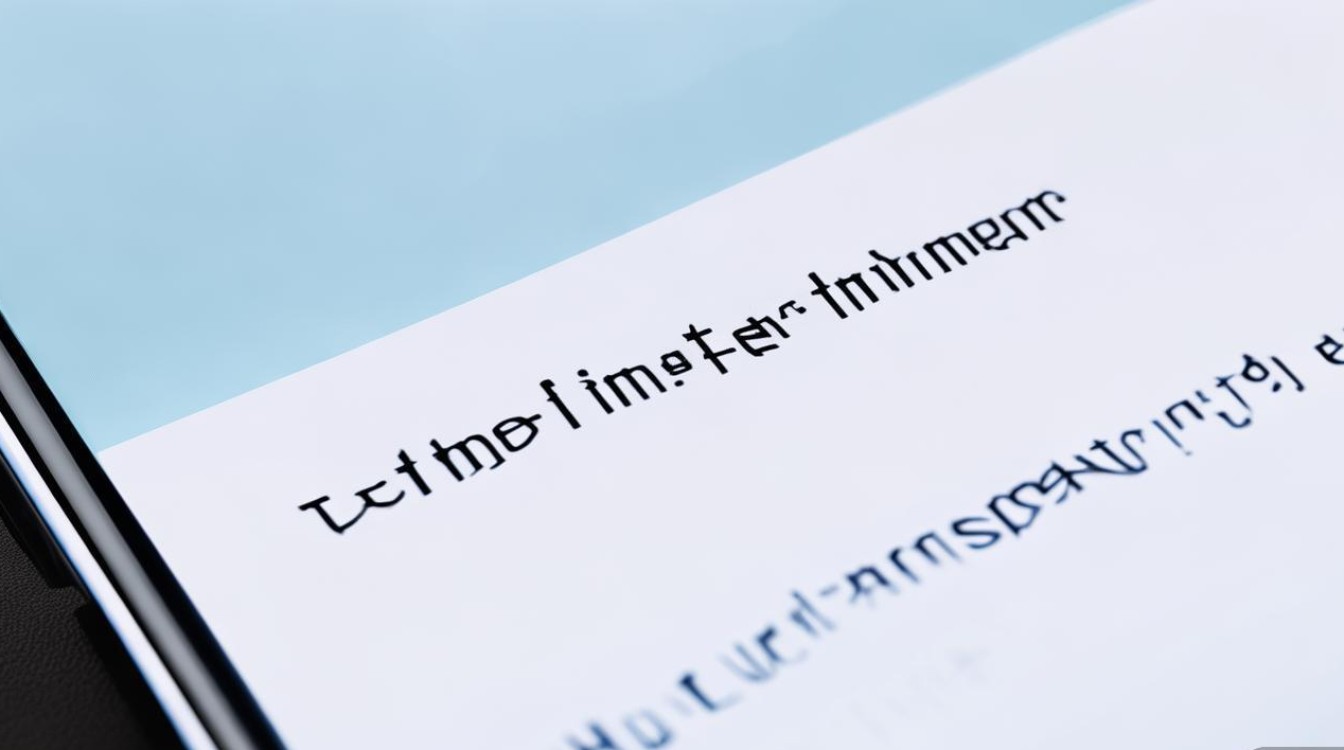
通过系统自带时钟应用设置计时器
OPPO手机通常预装了“时钟”应用,这是设置计时器最直接的方式,具体步骤如下:
- 打开时钟应用:在手机桌面找到“时钟”图标(通常显示为圆形表盘样式),点击进入。
- 切换到计时器界面:打开时钟后,底部或顶部会显示多个功能选项,如“时钟”“闹钟”“计时器”“秒表”,点击“计时器”进入设置页面。
- 设置时间:计时器界面默认显示“时:分:秒”的输入格式,通过点击数字框或直接在虚拟键盘上输入目标时间,设置10分钟30秒,需依次输入“0”“10”“30”(部分机型需手动切换时、分、秒单位)。
- 开始计时:时间设置完成后,点击“开始”按钮,计时器将立即启动,屏幕会显示倒计时进度,并伴随震动或声音提示(可根据需求调整)。
- 暂停与重置:计时过程中,若需暂停,点击“暂停”按钮;若需重新设置,点击“重置”即可返回初始状态。
通过负一屏(智慧助手)快速设置
OPPO手机的负一屏(从屏幕左侧或右边缘向内滑动)集成了智慧助手功能,支持快速启动计时器:
- 打开负一屏:从屏幕左侧或右侧边缘向内滑动,调出负一屏界面。
- 搜索计时器:在顶部的搜索框输入“计时器”,或在快捷功能模块中找到“计时器”入口。
- 一键设置:点击进入后可直接输入时间并启动,无需打开时钟应用,适合临时快速计时需求。
通过语音助手设置计时器
OPPO手机支持小布语音助手,可通过语音指令快速设置计时器:
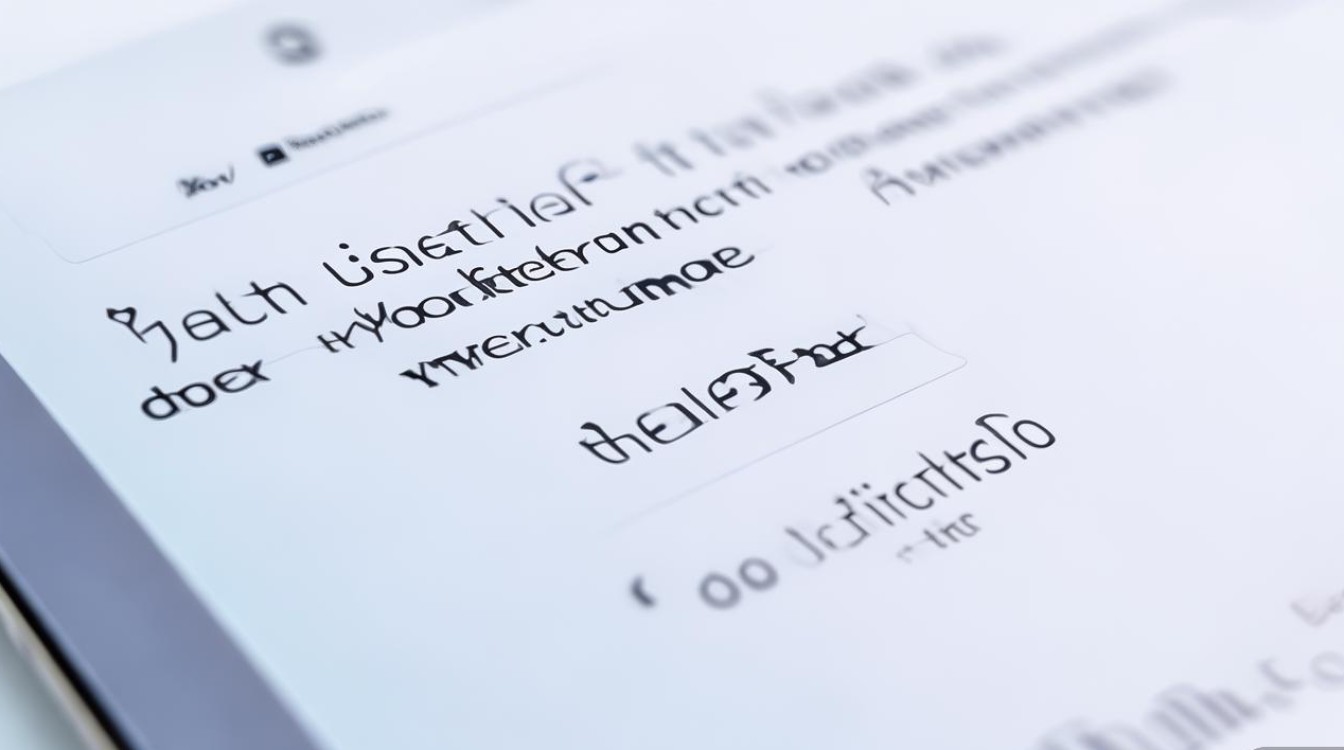
- 唤醒语音助手:长按电源键或说出“小布小布”唤醒语音助手。
- 发出指令:清晰说出指令,设置一个15分钟的计时器”或“计时10分钟提醒我”。
- 确认并启动:语音助手会自动识别并弹出计时器设置界面,确认后即可开始计时。
不同场景下的计时器使用技巧
烹饪场景
- 问题:煮面或炖汤时需精确控制时间,避免过火。
- 技巧:在计时器中设置对应时间(如煮面8分钟),启动后将手机放置在安全位置,时间结束后会自动提醒,部分OPPO机型支持“倒计时结束重复提醒”功能,可在设置中开启,避免错过提醒。
运动/学习场景
- 问题:进行高强度间歇训练(HIIT)或番茄工作法时,需切换多个计时器。
- 技巧:利用时钟应用的“多个计时器”功能(部分机型支持),同时设置多个计时任务并命名(如“运动组”“休息组”),通过标签区分,若需循环计时,可手动记录次数或配合外部应用使用。
会议/专注场景
- 问题:会议中需控制发言时间,或学习时避免分心。
- 技巧:设置计时器后,开启“勿扰模式”或“专注模式”,手机仅保留计时器提醒,屏蔽其他通知,部分ColorOS版本支持“计时器结束自动开启专注模式”,可在“设置-专注模式”中关联。
计时器高级设置(ColorOS系统)
部分OPPO手机(如ColorOS 12及以上版本)支持计时器高级功能,需在时钟应用的“设置”中开启:
- 自定义铃声:为计时器结束提醒设置专属铃声,方便区分不同提醒。
- 震动模式:开启“倒计时最后10秒震动”,增强提醒效果。
- 后台运行:允许计时器在后台运行,即使锁屏或切换应用仍能正常计时(需开启“后台高耗电权限”)。
| 功能 | 设置路径 | 适用场景 |
|---|---|---|
| 自定义铃声 | 时钟应用-设置-计时器-提醒铃声 | 需区分多个计时器提醒时 |
| 最后10秒震动 | 时钟应用-设置-计时器-倒计时结束震动 | 环境嘈杂时确保不被忽略提醒 |
| 后台运行 | 设置-电池-后台高耗电权限-添加时钟应用 | 长时间计时且需锁屏时 |
相关问答FAQs
问题1:OPPO计时器结束后没有声音提醒怎么办?
解答:首先检查手机是否开启静音模式,可尝试调大音量或关闭静音键,若仍无声音,进入时钟应用的“设置”,检查“提醒铃声”是否被误设置为无声,或更换其他铃声测试,同时确认“勿扰模式”未开启,勿扰模式会屏蔽所有通知声音。
问题2:如何让OPPO计时器循环计时(如每5分钟提醒一次)?
解答:系统自带计时器不支持直接循环功能,但可通过手动操作实现:设置5分钟后启动计时器,结束后点击“重置”并再次启动,若需自动化循环,可借助第三方应用(如“番茄钟”类工具),在应用内设置循环间隔提醒,或使用“自动化”功能(ColorOS 12及以上支持)创建“计时器结束-重新启动”的快捷指令。
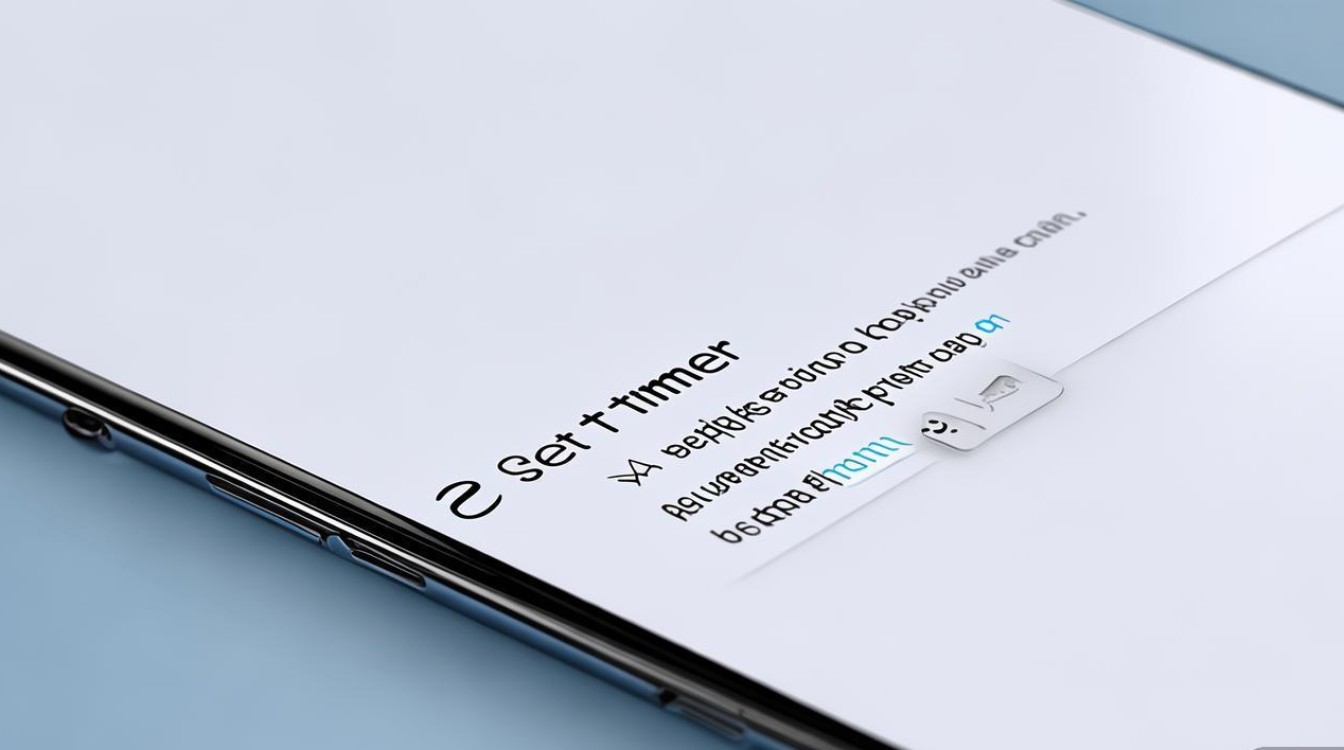
版权声明:本文由环云手机汇 - 聚焦全球新机与行业动态!发布,如需转载请注明出处。




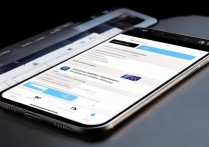







 冀ICP备2021017634号-5
冀ICP备2021017634号-5
 冀公网安备13062802000102号
冀公网安备13062802000102号